excel表格怎么导入到word里 电子表格导入word文档的办法
在日常办公中,因为Excel中制表比较方便且全面,所以我们经常会在Excel中制作完成表格后,在复制导入到word文档中,那么具体如何操作呢?接下来就给大家分享一下操作方法。

方法步骤
方法一:粘贴选项-保留源格式
1、打开Excel表格,先按【Ctrl+A】全选表格,然后再按【Ctrl+C】复制表格。
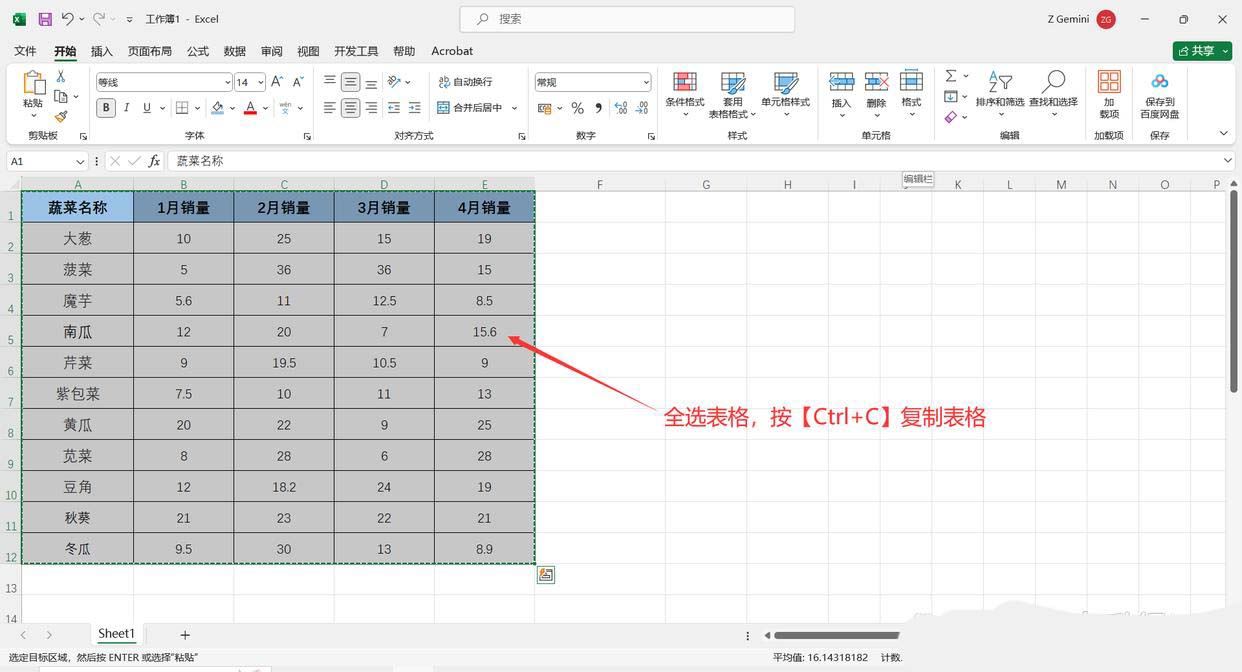
2、在打开的word文档中,单击鼠标右键点击【粘贴选项】-【保留源格式】,这样Excel中复制的表格就按原来的格式导入到word中了。且直接单击表格内数据即可编辑修改表格数据。

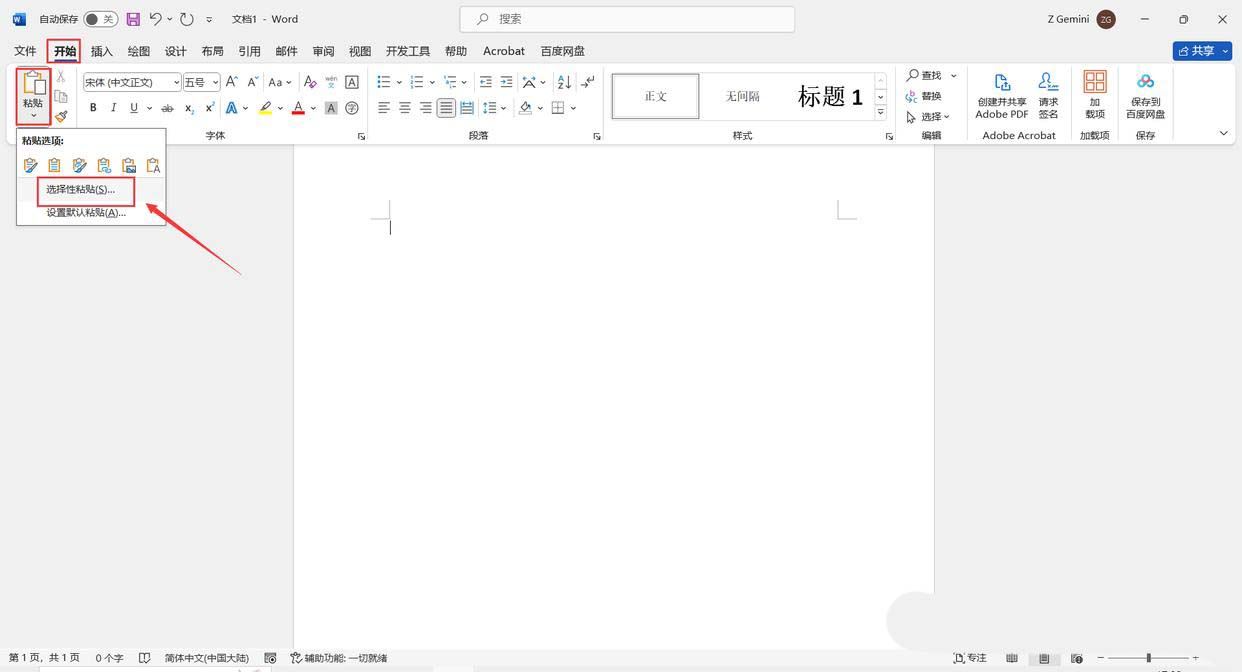
方法二:粘贴-选择性粘贴
1、打开Excel表格,全选表格后按【Ctrl+C】将表格复制。
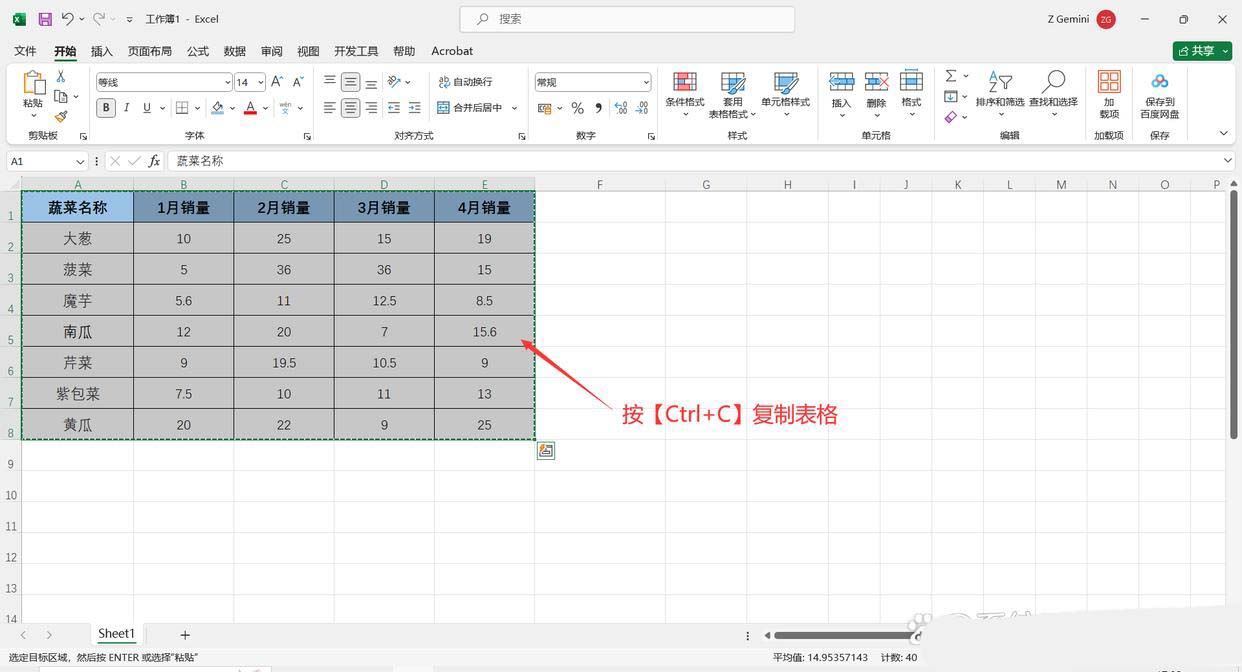
2、在word文档中,点击【开始】选项卡,在“剪贴板”栏中点击【粘贴】-【选择性粘贴】,弹出“选择性粘贴”对话框。
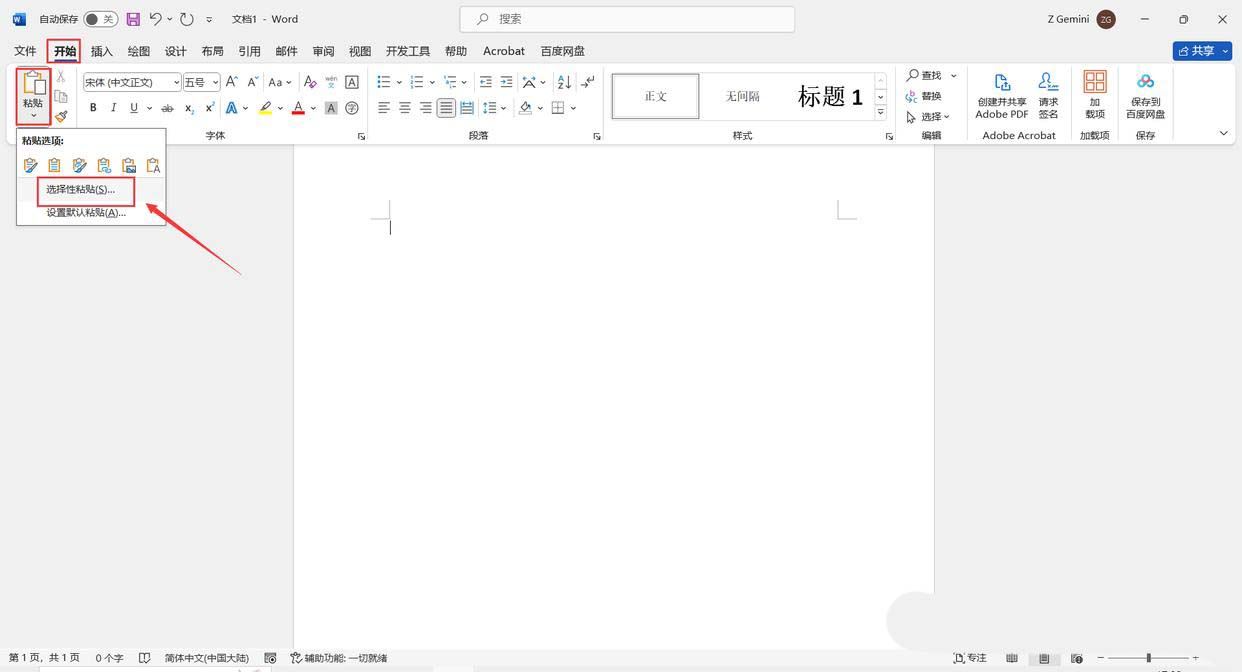
3、在“选择性粘贴”对话框中,点击【粘贴】,将“形式”选择为:Microsoft Excel工作表对象,然后点击【确定】,这样Excel中的表格就按照原来的样式导入到了word中。且双击word表格可以进入编辑修改表格数据。
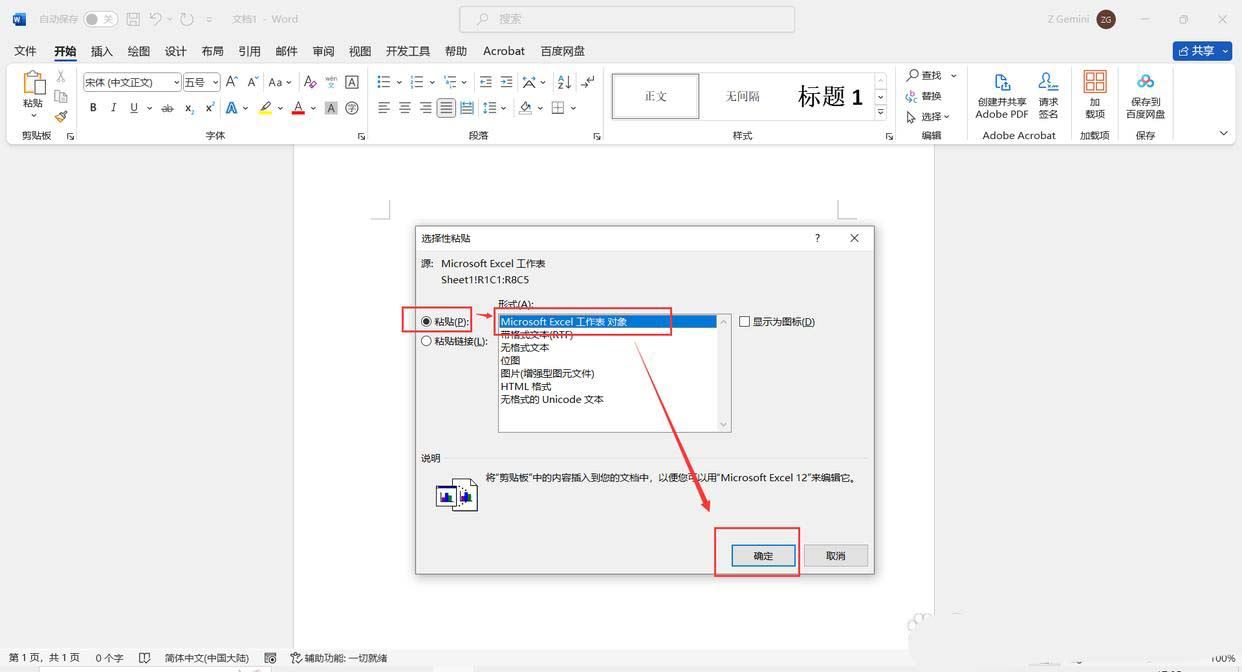
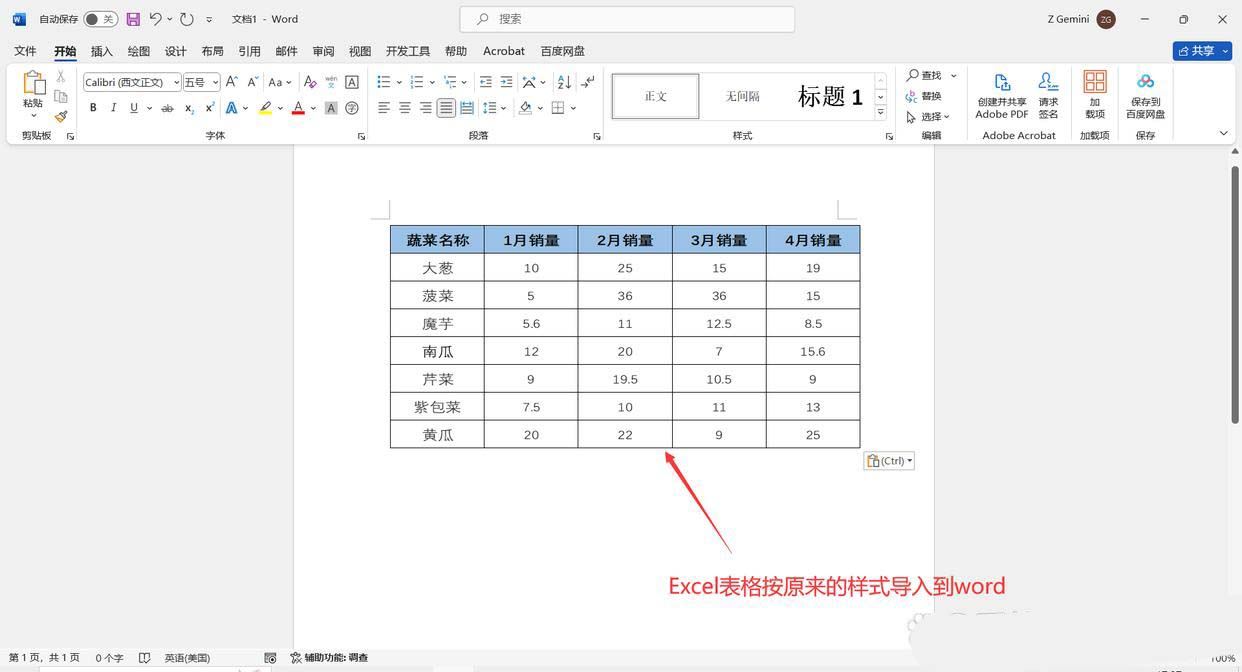
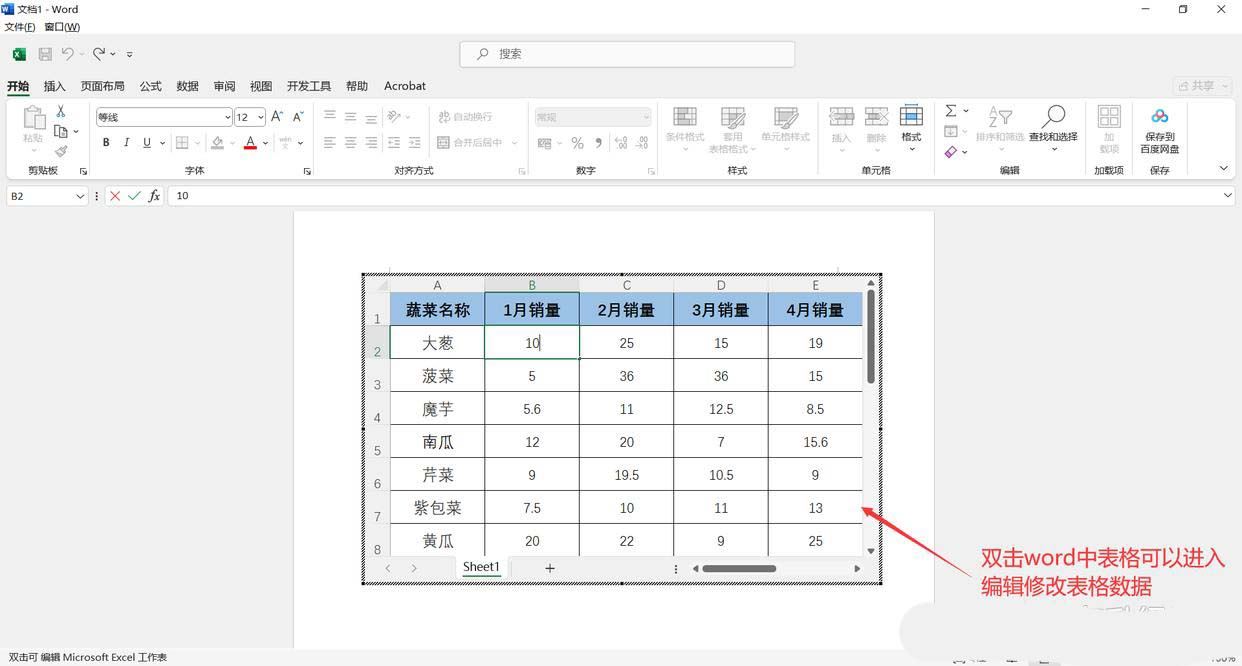
方法三:插入-对象
1、打开word文档,点击【插入】选项卡,在“文本”栏中点击【对象】-【对象】,打开“对象”对话框。
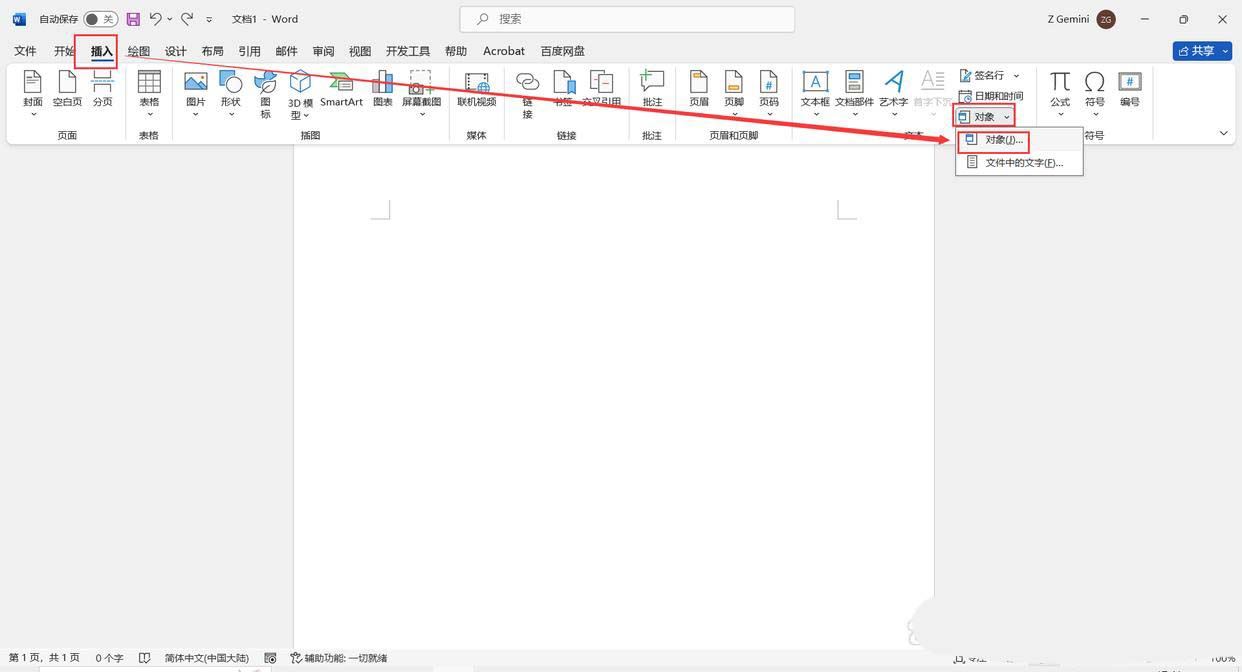
2、在“对象”对话框中,点击【由文件创建】,点击“文件名”后方的【浏览】,在新弹出的对话框中找到要导入的Excel文件,然后点击【插入】即可。
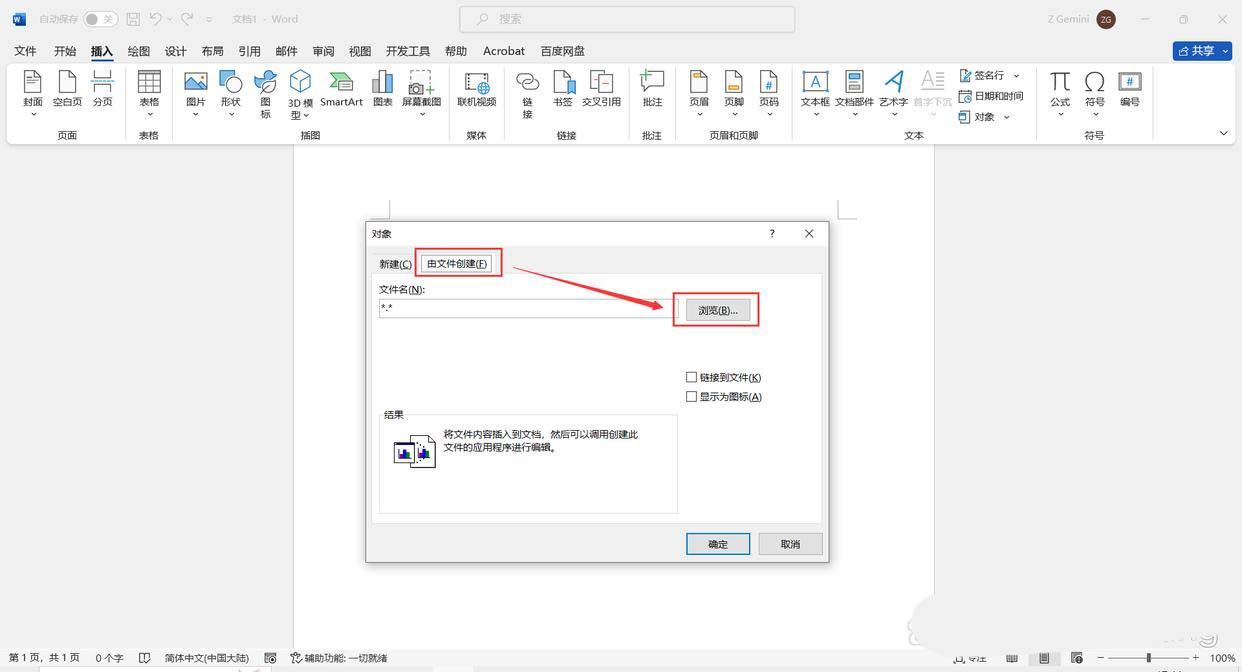
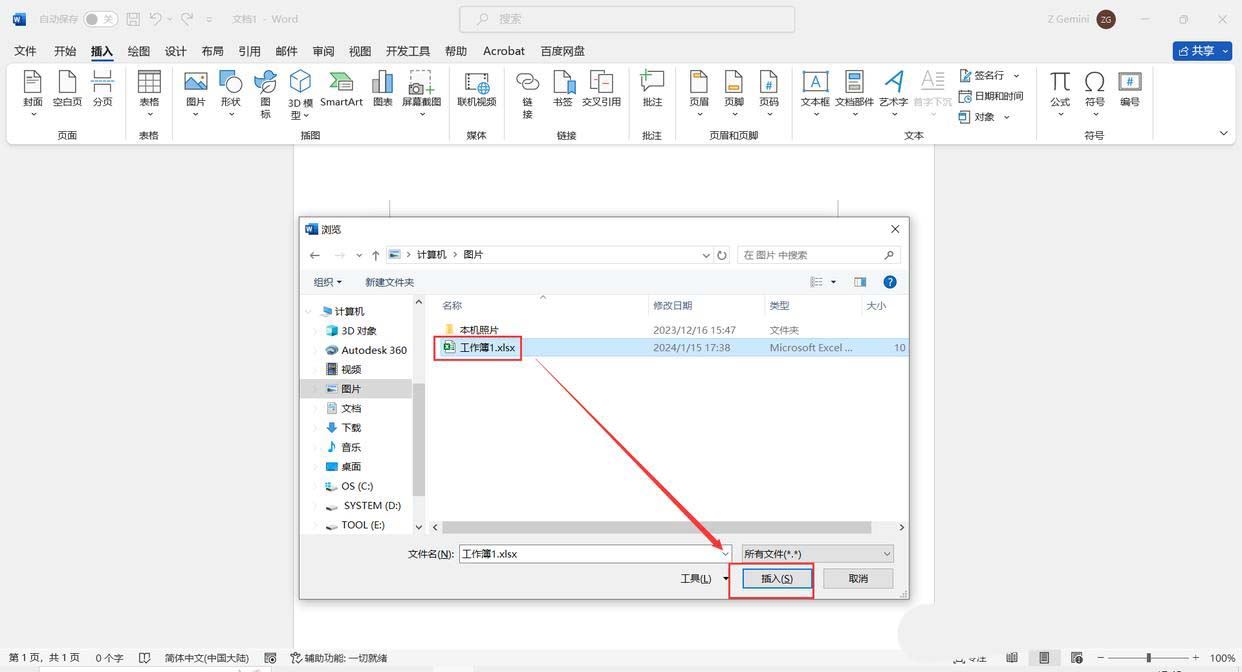
3、返回到的“对象”对话框中,点击【确定】,这样选择的Excel表格就导入到word中了,且双击word中的表格可以进入编辑状态修改表格。
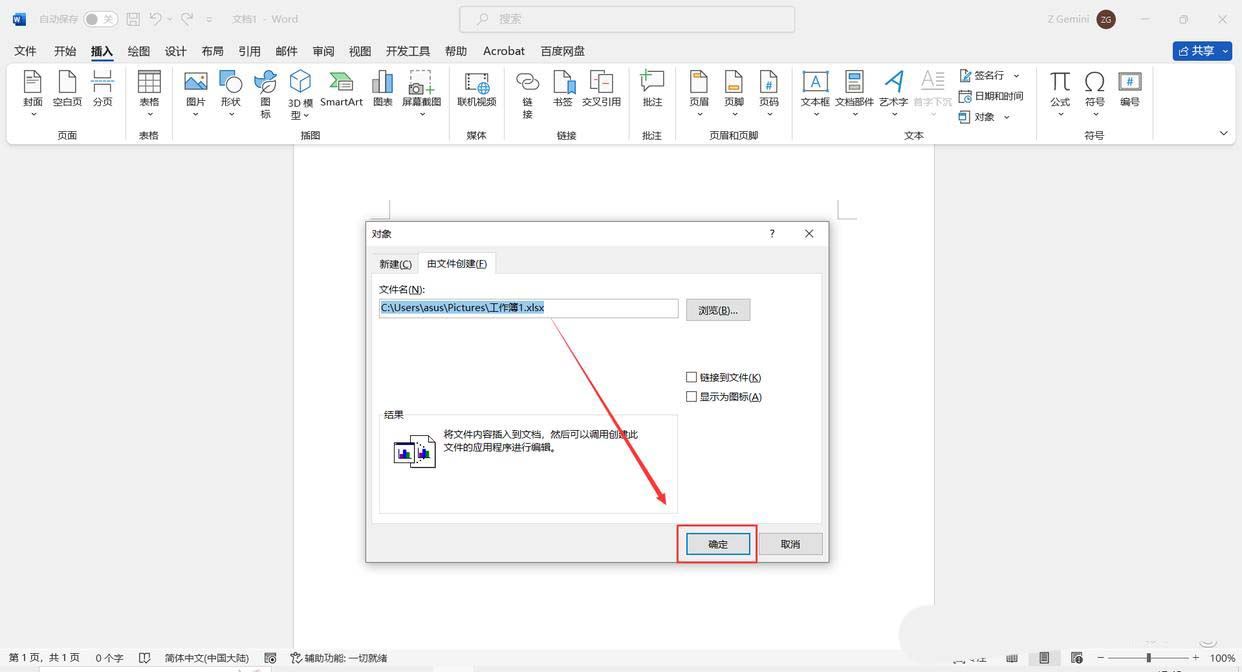
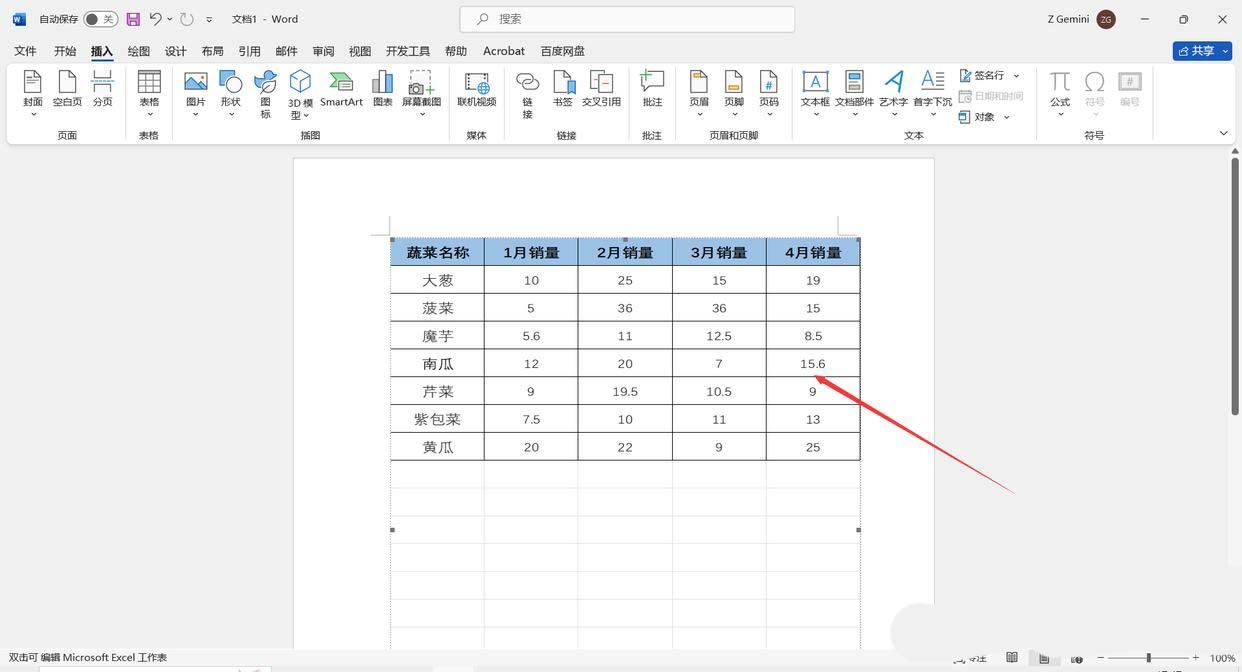
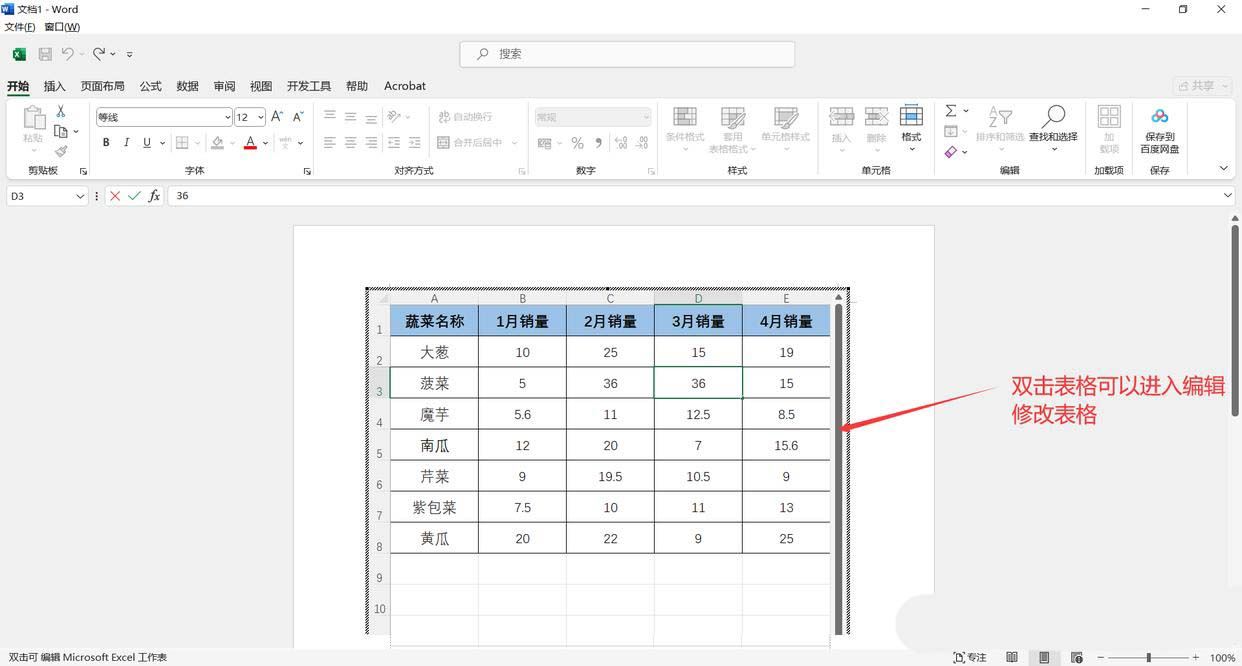
通过以上方法,您可以轻松将Excel表格导入Word文档中。分享您自己的想法、解决方案或问题,帮助更多的人
最新推荐
-
excel怎么把一列数据拆分成几列 excel一列内容拆分成很多列

excel怎么把一列数据拆分成几列?在使用excel表格软件的过程中,用户可以通过使用excel强大的功能 […]
-
win7已达到计算机的连接数最大值怎么办 win7连接数达到最大值

win7已达到计算机的连接数最大值怎么办?很多还在使用win7系统的用户都遇到过在打开计算机进行连接的时候 […]
-
window10插网线为什么识别不了 win10网线插着却显示无法识别网络

window10插网线为什么识别不了?很多用户在使用win10的过程中,都遇到过明明自己网线插着,但是网络 […]
-
win11每次打开软件都弹出是否允许怎么办 win11每次打开软件都要确认

win11每次打开软件都弹出是否允许怎么办?在win11系统中,微软提高了安全性,在默认的功能中,每次用户 […]
-
win11打开文件安全警告怎么去掉 下载文件跳出文件安全警告

win11打开文件安全警告怎么去掉?很多刚开始使用win11系统的用户发现,在安装后下载文件,都会弹出警告 […]
-
nvidia控制面板拒绝访问怎么办 nvidia控制面板拒绝访问无法应用选定的设置win10

nvidia控制面板拒绝访问怎么办?在使用独显的过程中,用户可以通过显卡的的程序来进行图形的调整,比如英伟 […]
热门文章
excel怎么把一列数据拆分成几列 excel一列内容拆分成很多列
2win7已达到计算机的连接数最大值怎么办 win7连接数达到最大值
3window10插网线为什么识别不了 win10网线插着却显示无法识别网络
4win11每次打开软件都弹出是否允许怎么办 win11每次打开软件都要确认
5win11打开文件安全警告怎么去掉 下载文件跳出文件安全警告
6nvidia控制面板拒绝访问怎么办 nvidia控制面板拒绝访问无法应用选定的设置win10
7win11c盘拒绝访问怎么恢复权限 win11双击C盘提示拒绝访问
8罗技驱动设置开机启动教程分享
9win7设置电脑还原点怎么设置 win7设置系统还原点
10win10硬盘拒绝访问怎么解决 win10磁盘拒绝访问
随机推荐
专题工具排名 更多+





 闽公网安备 35052402000376号
闽公网安备 35052402000376号